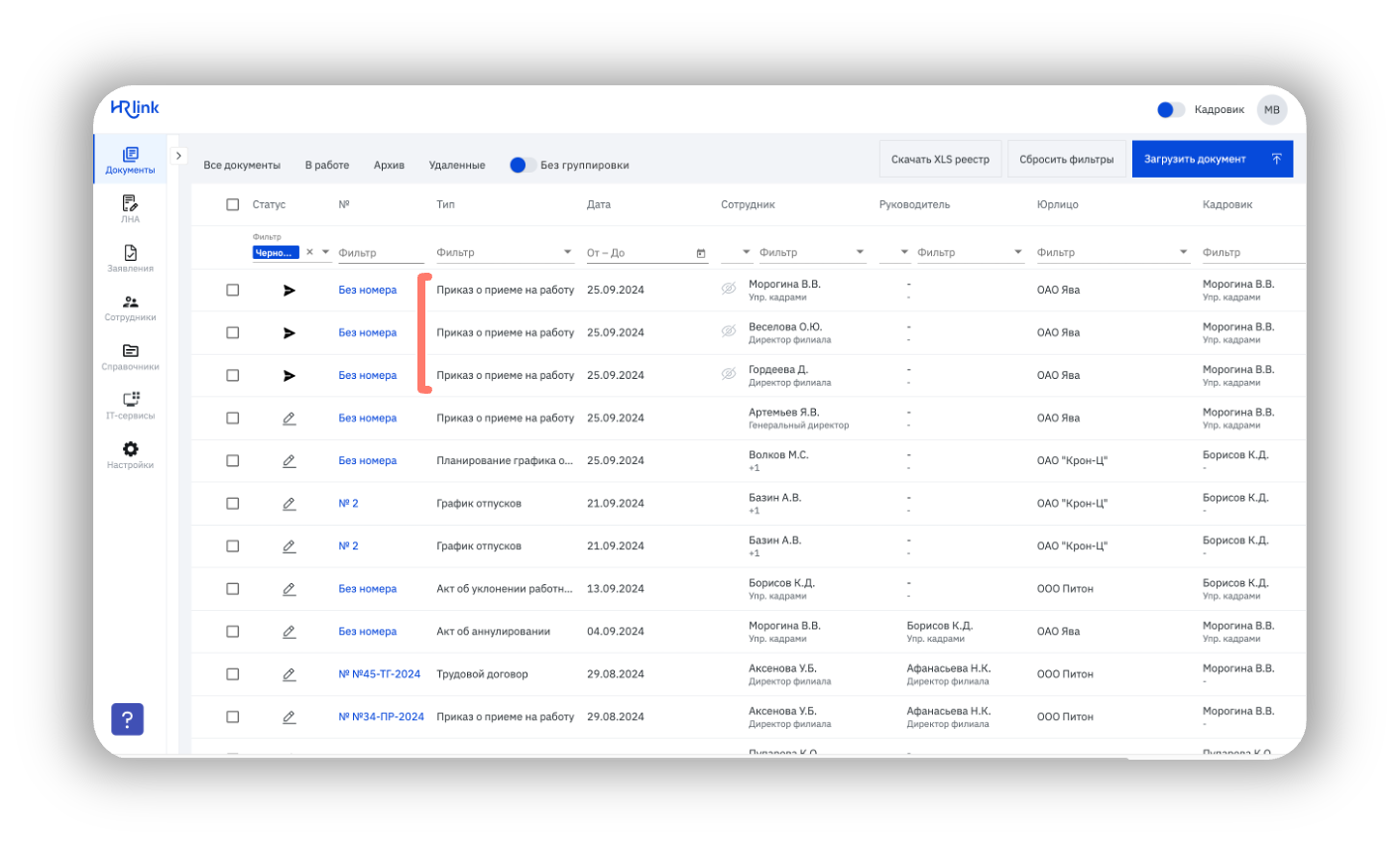Добавить в документ более одного сотрудника
Редактировал(а) HRlink 25.09.2024
Краткая инструкция
Для добавления сотрудников в документ:
- В реестре Документы отметьте нужный документ и нажмите в интерактивном меню Редактировать
- В карточке документа кликните на поле Сотрудник и последовательно находите и добавляйте сотрудников в документ, затем нажмите Выбрать сотрудников>Сохранить
- Вернитесь в реестр документов, отметьте отредактированный документ и нажмите Отправить на подпись. Документ будет размножен на количество сотрудников и уйдет на подпись в зависимости от порядка подписания - руководителю или сотруднику
Добавление в документ более одного сотрудника
Описание
Процесс используется для отправки любых массовых документов. После отправки на подпись система размножит документ на количество сотрудников.
Для отправки локальных нормативных актов мы рекомендуем использовать модуль ЛНА
Предварительное условие
Добавление в документ более одного сотрудника
Процесс добавления сотрудников
- В реестре Документы отметьте нужный документ и нажмите в интерактивном меню на кнопку Редактировать
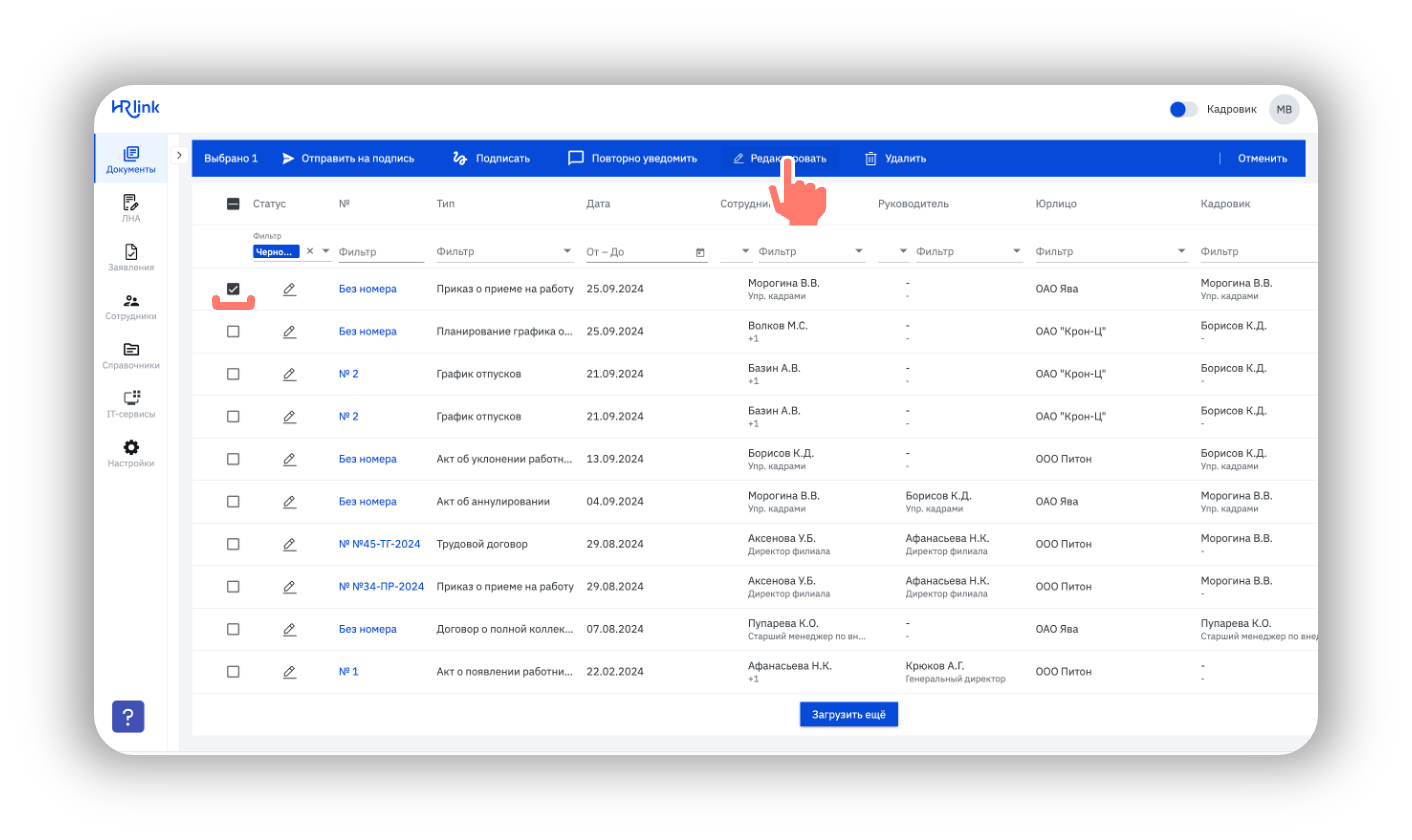
- Поочередно добавьте всех нужных сотрудников в документ
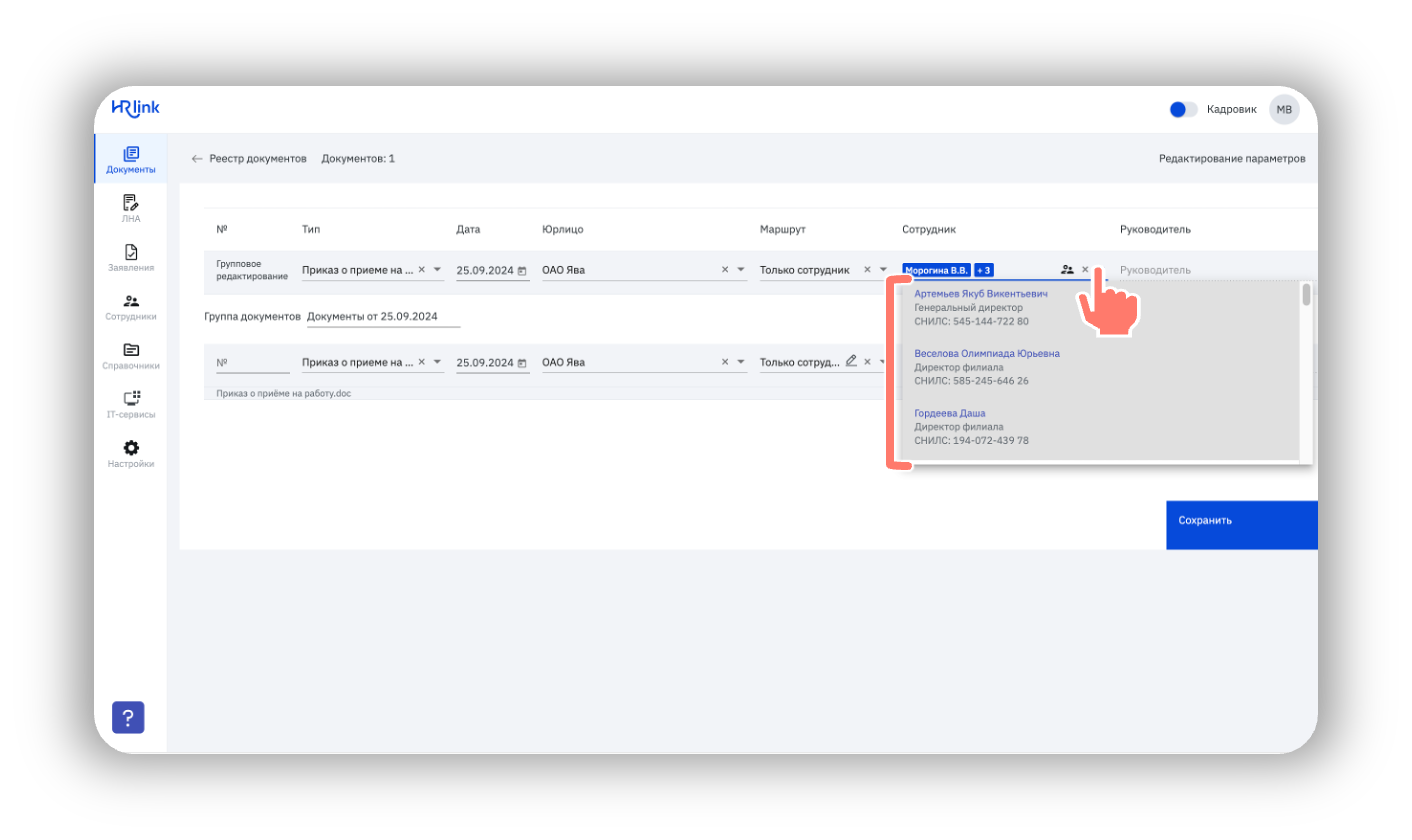
- После того, как все сотрудники будут добавлены нажмите на затем Сохранить
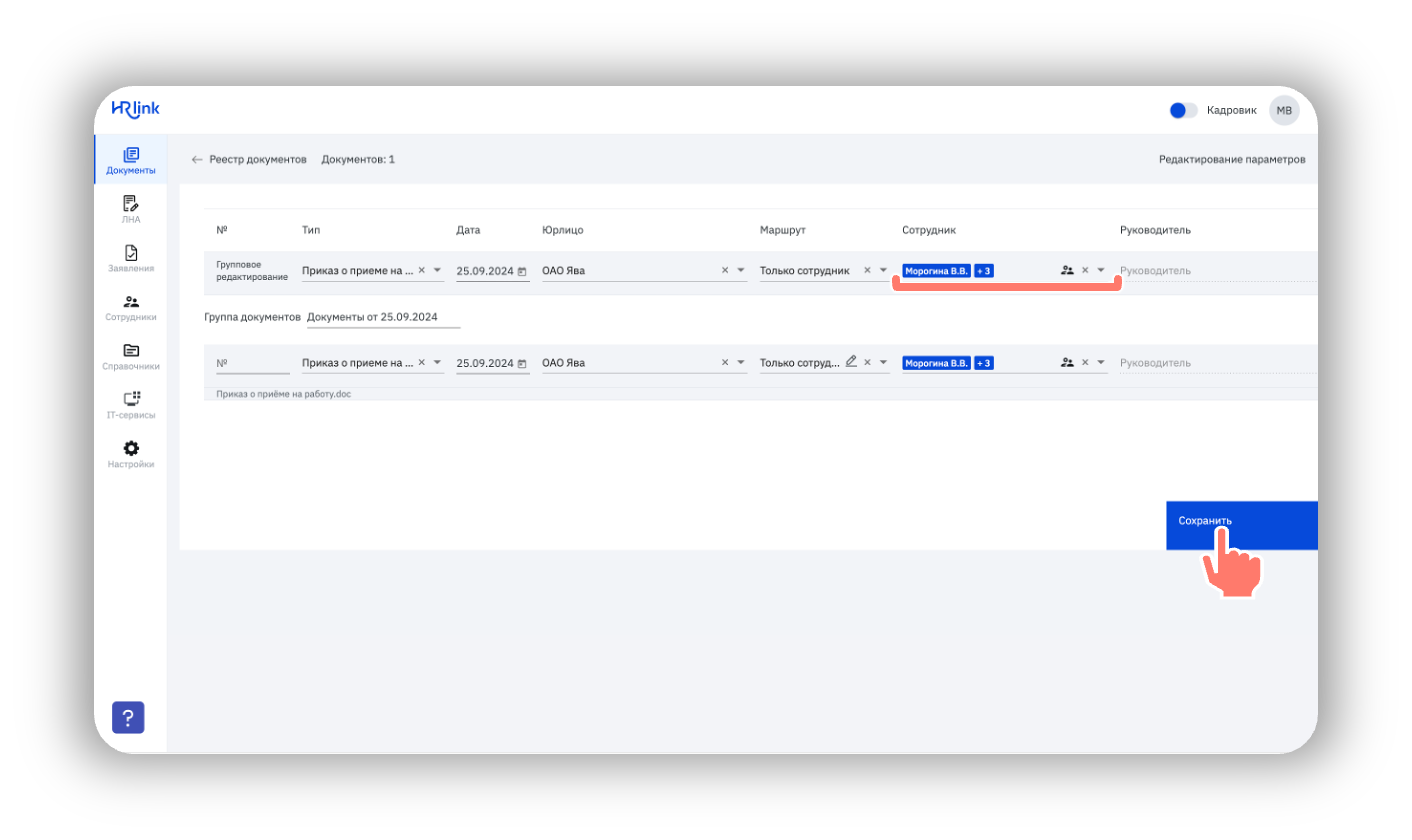
Результат успешного добавления сотрудников
После успешного сохранения документа с несколькими сотрудниками в реестре Документы в поле «Сотрудник» будет отображаться ФИО первого сотрудника +число сотрудников, добавленных в документ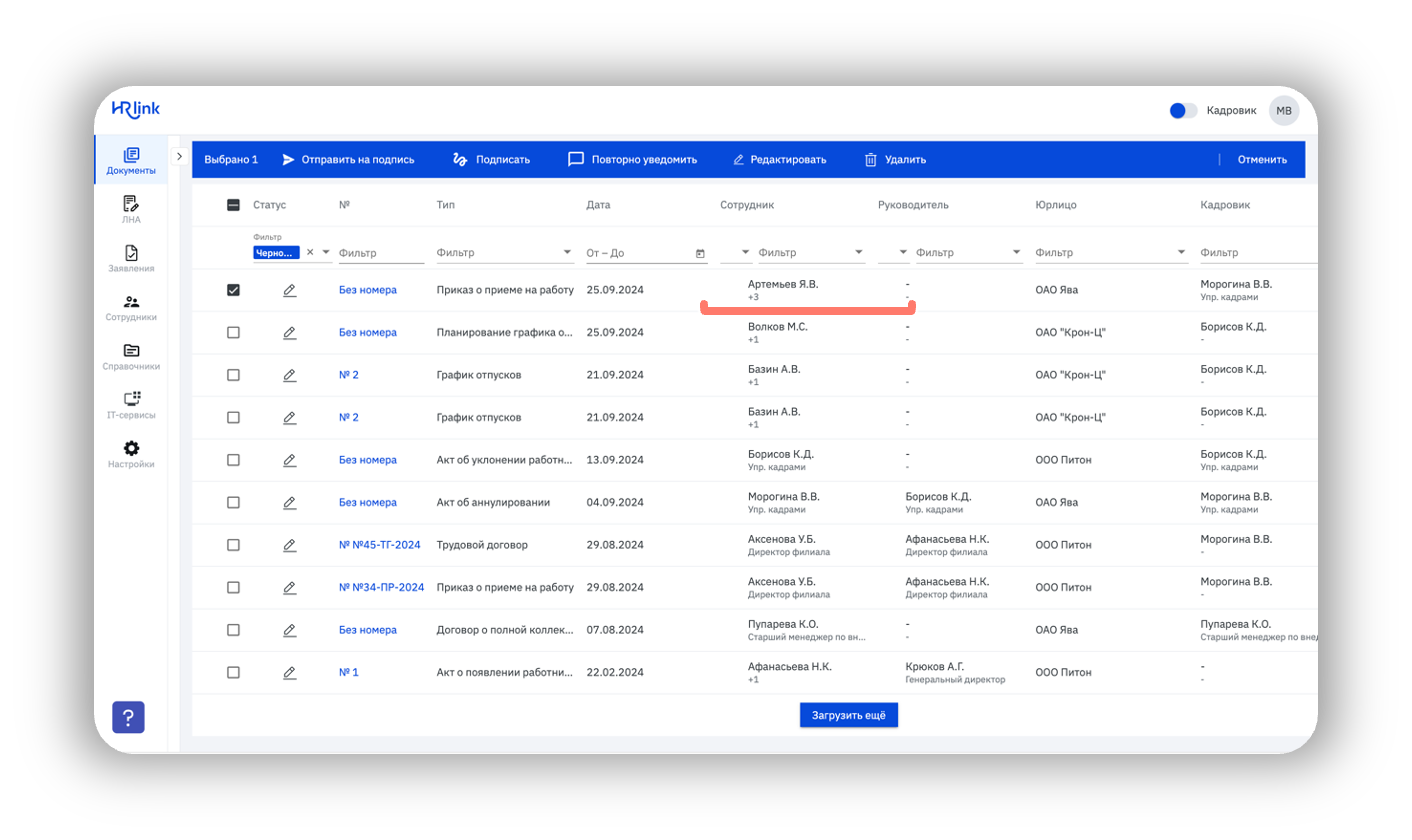
Отправить документы на подпись из реестра
Процесс отправки документов на подпись
- Вернитесь в реестр документов, отметьте его галочкой и нажмите Отправить на подпись
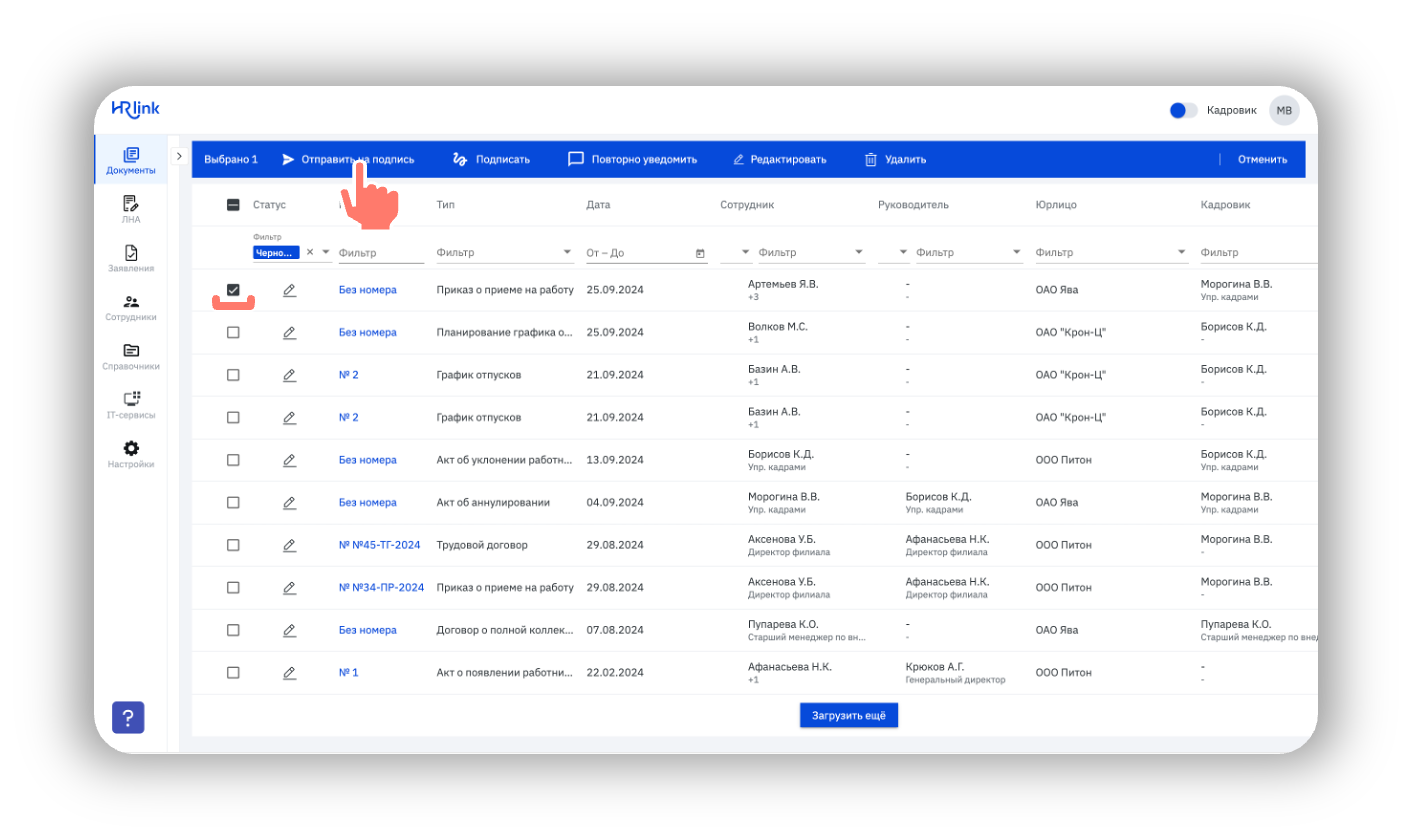
Результат успешной массовой отправки документов
Документ будет размножен на количество сотрудников и уйдет на подпись по установленному маршруту